excel如何取消安全警报 取消Excel2010消息栏警报的方法
excel如何取消安全警报 取消Excel2010消息栏警报的方法,听说excel的教程在抖音很火,很多白领小朋友都在争相学习,下面就跟小编一起学习一下excel如何取消安全警报的新技能吧,看完excel如何取消安全警报 取消Excel2010消息栏警报的方法会帮助你完成很多复杂的工作,你是不是很心动,快跟小编一起来学习一下。
当用户打开不安全的Excel文件时,消息栏会发出警报提示音,若用户确定要打开的文件绝对安全,可取消Excel2010消息栏警报,操作方法如下。
1、打开“Excel选项”刘话框,在左侧列表中单击“信任中心”标签,在右侧的“Microsoft Office Excel信任中心”栏下单击“信任中心设置”按钮,如图1所示。
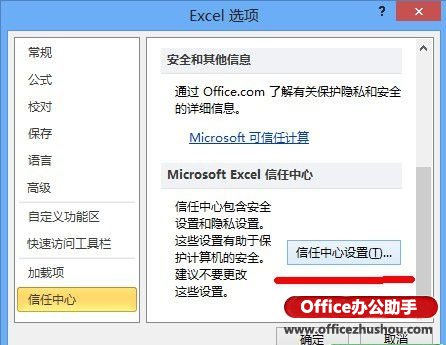
图1
2、弹出“信任中心”对话框,此时,左侧列表中默认选中的是“消息栏”选项,在右侧“消息栏设置”栏下选中“从不显示有关被阻止内容的信息”单选按钮,如图2所示。
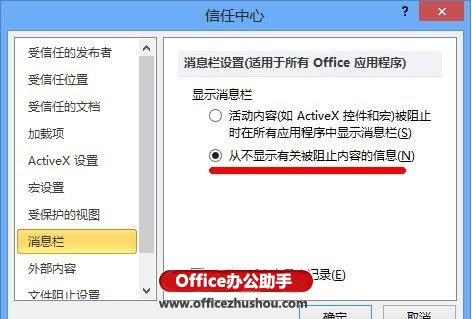
图2
3、单击“确定”按钮,以后再打开Excel文件,不会再进行安全警报提醒。
这个就是Excel2010的安全功能,相对前几个版本,Excel2010在安全性方面提高了很多。
本文已收录至专题:Excel2010基础教程
以上就是excel如何取消安全警报 取消Excel2010消息栏警报的方法全部内容了,希望大家看完有所启发,对自己的工作生活有所帮助,想要了解更多跟excel如何取消安全警报 取消Excel2010消息栏警报的方法请关注我们优词网!




 400-685-0732
400-685-0732
